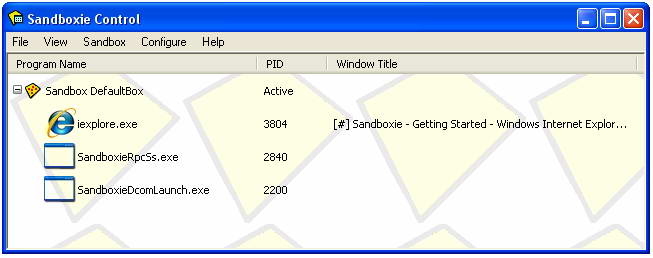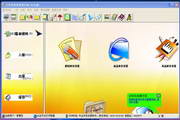- 软件介绍
- 软件截图
- 相关软件
- 相关阅读
- 下载地址
Sandboxie是一款强大的沙盒隔离软件,它能在虚拟环境中运行程序,有效保护系统安全。其亮点在于可将程序与真实系统隔离开,即使运行恶意程序也不会影响系统。
让我印象深刻的是它的文件隔离功能。有次我要打开一个来源不明的文档,心里很忐忑。用Sandboxie运行后,即便文档有潜在风险,它的所有操作都被限制在沙盒内,关闭沙盒后系统丝毫未受影响,完美解决了我的安全担忧。
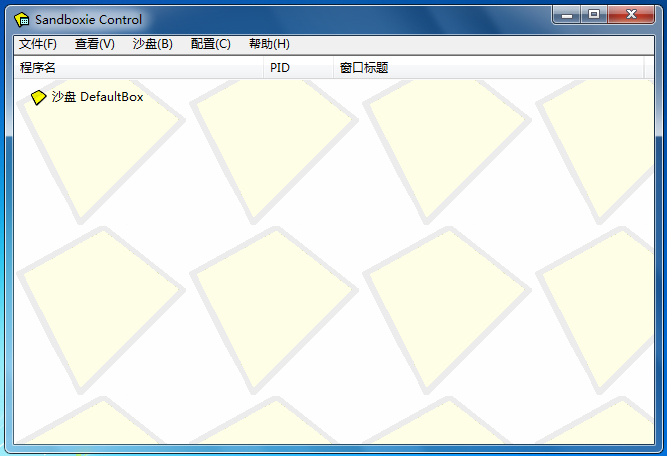
Sandboxie(沙盘)安装步骤
1、首先从飞极速下载站下载Sandboxie沙盘软件安装包,下载完成后将其解压,运行exe安装文件,进入到下图中的语言选择界面,我们选择Chinese(Simplified),然后点击下方的OK进入下一步。
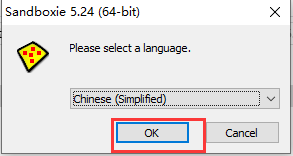
2、进入到Sandboxie沙盘软件许可协议界面,我们点击界面下方的“我接受”选项进入到下一步。
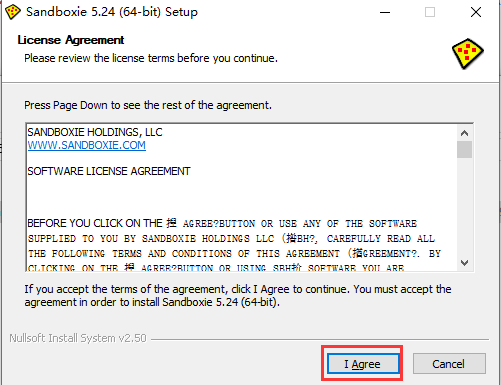
3、进入到Sandboxie沙盘软件安装位置选择界面,如下图所示,你可以直接点击安装,软件会默认安装到系统磁盘中,或者你可以点击浏览选择其他的安装位置后,再点击界面下方的“安装”选项。这里要你注意的是安装Sandboxie沙盘软件的文件夹中最好不要有中文,否则会出现错误和乱码的现象。
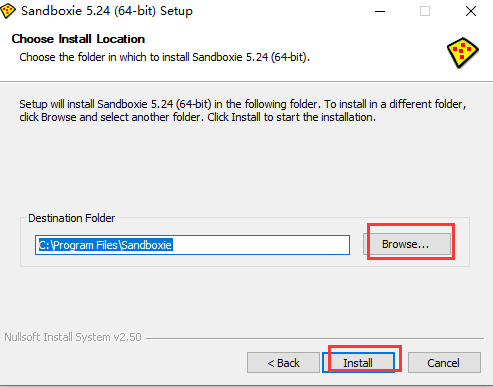
4、接下来进入到Sandboxie沙盘软件安装界面,我们耐心等待安装进度条完成后,在进行下一步。
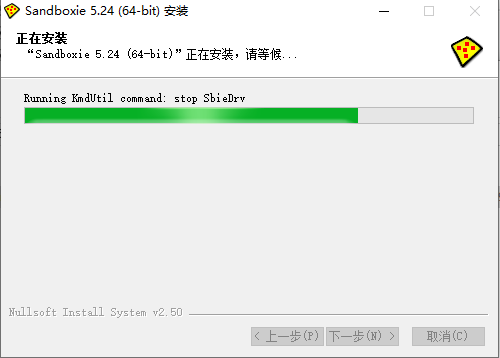
5、进入到sandboxie(沙盘)软件驱动安装界面,如下图所示,我们点击界面的下一步进行安装。

6、sandboxie(沙盘)软件安装完成,出现下图界面就表明软件已经安装完成了,我们点击界面的完成就可以关闭该界面开始使用了。
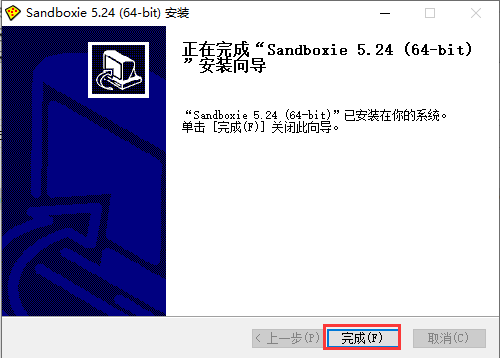
sandboxie(沙盘)常见问题
sandboxie(沙盘)如何多开?怎么运行程序或游戏?
1、首先我们在本站下载安装好sandboxie(沙盘)软件后,我们打开软件进入到主界面。我们在界面上方点击“帮助”选项,如下图所示,我们在下拉的选择框中点击“注册Sandboxie”选项,输入账号密码进行注册。如果不注册的话,用户只能使用一个沙盘,注册后没有限制。
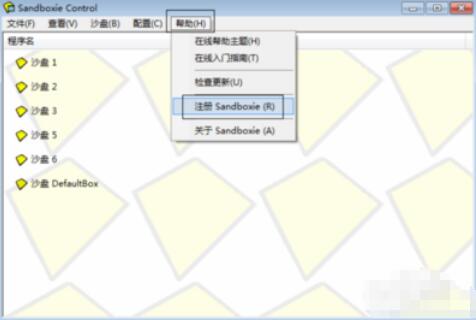
2、Sandboxie沙盘软件注册完毕后,我们就可以多开软件,因为刚刚安装好Sandboxie沙盘软件,所以界面只有一个默认的沙盘Defaultbox,我们需要新建沙盘。点击集美案中的“沙盘”选项,然后选择“创建新沙盘”,并将其命名。
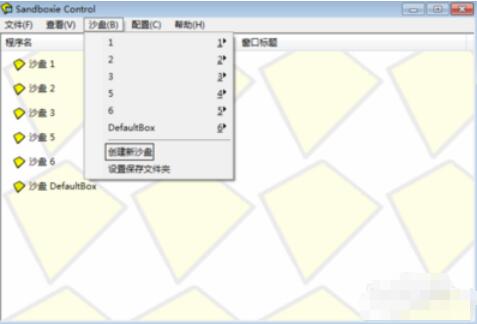
3、我们在Sandboxie沙盘软件中创建的新的沙盘后,我们就可以鼠标右键点击新建的沙盘,然后在弹出的选项中点击“在沙盘中运行”选项,再在后方的选项中选择“运行任意程序”选项,进入下一步。
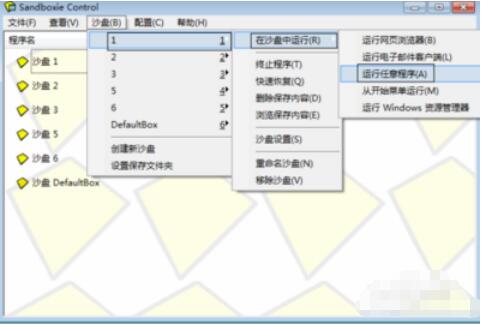
4、接下里来进入到在沙盘中运行的界面,如下图所示,我们在界面中点击“浏览”选项,然后找到你想要在沙盘中运行的exe程序,找到后点击改程序打开就可以在沙盘中运行了。
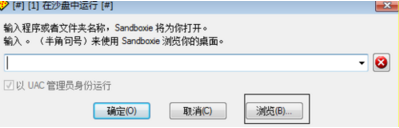
sandboxie(沙盘)怎么设置为中文?
很多小伙伴在安装好sandboxie(沙盘)软件后打开发现是英文界面,这个可能是你在安装软件时没有设置好语言
1.重新安装sandboxie(沙盘)软件,然后再次运行安装程序,进入到下图中的界面
2.选择Chinese(Simplified)选项,然后点击OK继续安装,安装完成后我们就可以发现sandboxie(沙盘)软件是中文的了。
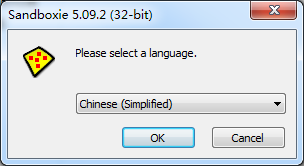
sandboxie(沙盘)更新日志
1、修复了之前版本存在的bug
2、优化了软件性能,提高了运行速度。